Forfatter:
Florence Bailey
Opprettelsesdato:
22 Mars 2021
Oppdater Dato:
1 Juli 2024
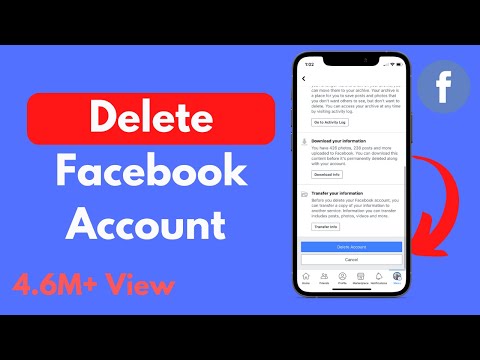
Innhold
- Trinn
- Metode 1 av 3: Blokker alle innlegg med AdBlock Plus
- Metode 2 av 3: Slett individuelle publikasjoner på datamaskinen din
- Metode 3 av 3: Slett individuelle innlegg på en mobil enhet
- Tips
- Advarsler
Denne artikkelen viser deg hvordan du forhindrer at anbefalte sider vises i Facebook News Feed og fjerner noen av de anbefalte innleggene på skrivebordet og mobilen din. Siden programvare for annonseblokkering er nødvendig for å blokkere anbefalte sider, kan anbefalte sider ikke blokkeres på Facebook -mobilen.
Trinn
Metode 1 av 3: Blokker alle innlegg med AdBlock Plus
 1 Installer AdBlock Plus i nettleseren. Hvis du ikke allerede har AdBlock Plus, må du installere den.
1 Installer AdBlock Plus i nettleseren. Hvis du ikke allerede har AdBlock Plus, må du installere den. - For å blokkere annonser må du installere nøyaktig "Adblock Plus".
 2 Klikk på utvidelsesikonet. Dette er et ikon med et stoppskilt og bokstavene "ABP" øverst til høyre i nettleseren. En rullegardinmeny vises på skjermen.
2 Klikk på utvidelsesikonet. Dette er et ikon med et stoppskilt og bokstavene "ABP" øverst til høyre i nettleseren. En rullegardinmeny vises på skjermen. - Klikk først på i Chrome ⋮ i øvre høyre hjørne av nettleseren.
- Klikk på i Microsoft Edge ⋯ i øvre høyre hjørne, velg "Extensions" fra menyen og klikk på "AdBlock Plus".
 3 Åpne menyen Innstillingerved å klikke på det aktuelle alternativet nederst i rullegardinmenyen.
3 Åpne menyen Innstillingerved å klikke på det aktuelle alternativet nederst i rullegardinmenyen. 4 Gå til fanen Personlige filtre. Det er en grå knapp øverst på siden.
4 Gå til fanen Personlige filtre. Det er en grå knapp øverst på siden. - I Firefox klikker du på "Avansert" -fanen i panelet til venstre.
 5 Kopier skriptet for å blokkere anbefalte sider (annonser). Marker følgende kode og trykk Ctrl+C (Windows) eller ⌘ Kommando+C (Mac): facebook.com # #DIV [id ^ = "substream_"] ._5jmm [data-dedupekey] [data-markør] [data-xt] [data-xt-vimpr = "1"] [data-ftr = "1" ] [data-fte = "1"]
5 Kopier skriptet for å blokkere anbefalte sider (annonser). Marker følgende kode og trykk Ctrl+C (Windows) eller ⌘ Kommando+C (Mac): facebook.com # #DIV [id ^ = "substream_"] ._5jmm [data-dedupekey] [data-markør] [data-xt] [data-xt-vimpr = "1"] [data-ftr = "1" ] [data-fte = "1"] 6 Skriv inn skriptet. Klikk på tekstboksen Legg til filter øverst på siden, og klikk deretter Ctrl+V (Windows) eller ⌘ Kommando+V (Mac) for å lime inn den kopierte koden i boksen.
6 Skriv inn skriptet. Klikk på tekstboksen Legg til filter øverst på siden, og klikk deretter Ctrl+V (Windows) eller ⌘ Kommando+V (Mac) for å lime inn den kopierte koden i boksen. - I Firefox, rull ned til bunnen og klikk på Endre filtre, og lim deretter inn skriptet i Min filterliste -boksen.
 7 trykk + Legg til filter til høyre for tekstboksen.
7 trykk + Legg til filter til høyre for tekstboksen.- I Firefox klikker du på Lagre -knappen.
 8 Start nettleseren på nytt. Lukk og start nettleseren på nytt for at endringene skal tre i kraft. Utvidelsen "Adblock Plus" blokkerer nå anbefalte sider (og andre annonser) på Facebook.
8 Start nettleseren på nytt. Lukk og start nettleseren på nytt for at endringene skal tre i kraft. Utvidelsen "Adblock Plus" blokkerer nå anbefalte sider (og andre annonser) på Facebook. - Det vil ta noen minutter før utvidelsen identifiserer og blokkerer alle Facebook -annonser, så ta deg tid til å oppdatere Facebook -siden din.
Metode 2 av 3: Slett individuelle publikasjoner på datamaskinen din
 1 Start Facebook. Skriv inn https://www.facebook.com/ i adressefeltet i nettleseren din. Hvis du er logget inn automatisk, vil du finne deg selv i nyhetsfeeden din.
1 Start Facebook. Skriv inn https://www.facebook.com/ i adressefeltet i nettleseren din. Hvis du er logget inn automatisk, vil du finne deg selv i nyhetsfeeden din. - Ellers skriver du inn e -postadressen og passordet ditt i øvre høyre hjørne av siden.
 2 Finn den anbefalte publikasjonen. Bla gjennom nyhetsfeeden til du finner et "omtalt innlegg" (annonse).
2 Finn den anbefalte publikasjonen. Bla gjennom nyhetsfeeden til du finner et "omtalt innlegg" (annonse).  3 trykk ⋯ i øvre høyre hjørne av innlegget. En rullegardinmeny vises på skjermen.
3 trykk ⋯ i øvre høyre hjørne av innlegget. En rullegardinmeny vises på skjermen.  4 Klikk på alternativet Skjul innlegg i rullegardinmenyen.
4 Klikk på alternativet Skjul innlegg i rullegardinmenyen. 5 Oppgi årsaken. Legg merke til en av følgende årsaker:
5 Oppgi årsaken. Legg merke til en av følgende årsaker: - Det er ubehagelig og ikke interessant.
- Dette er spam.
- Jeg tror ikke det hører hjemme på Facebook..
 6 Klikk på Fortsette. Det er en blå knapp nederst i vinduet.
6 Klikk på Fortsette. Det er en blå knapp nederst i vinduet. - Hvis du valgte "Jeg tror ikke dette er stedet på Facebook", vennligst oppgi en ekstra grunn.
 7 Trykk på når du er ferdig Klar. Du vil ikke lenger se den valgte annonsen.
7 Trykk på når du er ferdig Klar. Du vil ikke lenger se den valgte annonsen.
Metode 3 av 3: Slett individuelle innlegg på en mobil enhet
 1 Start Facebook. Trykk på Facebook -ikonet med en hvit "f" på en mørk blå bakgrunn. Hvis du er logget inn automatisk, vil du finne deg selv i nyhetsfeeden din.
1 Start Facebook. Trykk på Facebook -ikonet med en hvit "f" på en mørk blå bakgrunn. Hvis du er logget inn automatisk, vil du finne deg selv i nyhetsfeeden din. - Hvis ikke, skriv inn din e -postadresse og passord.
 2 Finn den anbefalte publikasjonen. Bla gjennom nyhetsfeeden til du finner et "omtalt innlegg" (annonse).
2 Finn den anbefalte publikasjonen. Bla gjennom nyhetsfeeden til du finner et "omtalt innlegg" (annonse).  3 Trykk på ⋯ øverst til høyre i annonsen. Etter det vil en rullegardinmeny vises på skjermen.
3 Trykk på ⋯ øverst til høyre i annonsen. Etter det vil en rullegardinmeny vises på skjermen.  4 Trykk på alternativet Skjul annonser i rullegardinmenyen. Publikasjonen forsvinner umiddelbart.
4 Trykk på alternativet Skjul annonser i rullegardinmenyen. Publikasjonen forsvinner umiddelbart.  5 Trykk på alternativet Skjul alle annonser for [navn] På siden. Annonser vises ikke lenger i nyhetsfeeden din (med mindre du liker dem).
5 Trykk på alternativet Skjul alle annonser for [navn] På siden. Annonser vises ikke lenger i nyhetsfeeden din (med mindre du liker dem). - For eksempel, klikk på "Skjul alle Nike -annonser" for å blokkere alle Nike -annonser, men hvis du abonnerer på selskapets Facebook -side, vil det fortsatt komme innlegg fra det selskapet.
- Dette alternativet er kanskje ikke tilgjengelig på Android.
Tips
- Hvis en bestemt bruker ofte sender deg publikasjoner, må du melde deg av ham og la ham stå på vennelisten din. Dette forhindrer at innleggene hans vises i nyhetsfeeden.
Advarsler
- Facebook leter hele tiden etter måter å omgå apper for annonseblokkering, så programvare for annonseblokkering kan slutte å fungere på Facebook en dag.



